Har du någonsin velat skapa åtminstone en mycket grundläggande sorts soundtrack som låter som den har flera spår men inte har någon professionell programvara? Nåväl, detta är den handbok för dig. Det är möjligt att använda Movie Maker för att göra jobbet utan någon extra programvara alls. I själva verket kan du teoretiskt ett soundtrack ljuda som är har så många låtar som du gillar. Däremot kan det bli mycket tidskrävande och vara beredd att uppvisa en hel del tålamod. Observera att denna artikel inte är tänkt att beskriva hur du gör din egen musik med Movie Maker, det är helt enkelt tänkt att beskriva hur man monterar ett soundtrack med befintlig musik-och ljudfiler. Observera också att alla spår i slutändan kommer att slås samman till två spår, så om du vill ha en fil som faktiskt har mer än två spår körs samtidigt, är det inte det här artikeln för dig. Slutligen, observera att dessa steg är för den version av Movie Maker som följer med Windows Vista, inte XP. Om du fortfarande tror att du är upp till det, följ dessa instruktioner:
Steg
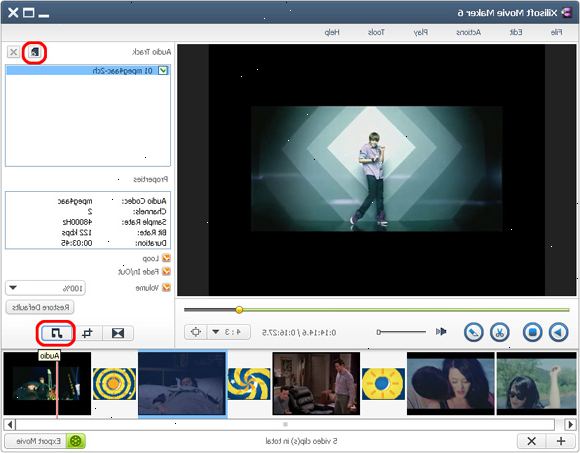
- 1Öppna startmenyn och gå till "alla program"-menyn. Nu leta efter en ikon märkt "Windows Movie Maker" och öppna den. Ansökan fönster ska öppnas upp.
- 2Om du inte redan vet hur man använder movie maker, bör det vara ganska lätt att lära sig. Klicka och dra oavsett video-och ljudfiler som du behöver (eller vill) i den stora tomma området. Klicka nu på "Storyboard". En meny bör öppna upp. Välj "Timeline". Om Timeline redan är valt, behöver du inte oroa dig för detta. Nu bör det finnas tre spår synliga längst ned i fönstret i vyn Tidslinje: Video, Ljud / Musik, och avdelning Overlay. Nu drar de önskade ljudspåren på Ljud / Musik spår i den ordning du vill ha dem.
- 3Få en bildfil - Någon kommer att göra fint. Klicka och dra den till video-spåret.
- 4Nu går du till "Arkiv"-menyn och välj "Spara projekt", skriv sedan in oavsett filnamn du vill. Optimalt, vill du skriva in något du kommer ihåg, som "Track1". Det spelar ingen roll för mycket när du sparar projektet filen, dock. Nu klickar du på knappen "Spara". Observera att detta steg är extremt viktigt om du vill gå till besväret att göra ändringar i ditt projekt senare.
- 5Gå till Arkiv-menyn igen och välj "publicera filmen", eller alternativt hålla ner "Ctrl"-tangenten på tangentbordet och tryck på "p"-knappen. Ett fönster ska visa upp frågar dig var du vill publicera filmen. Välj "Den här datorn". Tryck nu på "Nästa"-knappen.
- 6Nu Movie Maker kommer att fråga dig vad du vill att filnamnet ska vara. Gör något filnamn du kan komma ihåg, till exempel "Track1". Om det redan är det namn du vill, gör ingenting. Dessutom, som standard, den rullgardinsmenyn märkt "Publicera till:" bör vara på "Video"-mappen. Om det inte är, bläddra till "Video"-mappen genom att gå till mappen märkt med ditt användarkonto namn och letar efter mappen märkt "Video". Om mappen Videoklipp redan är vald, lämnar menyn som och klicka på "Nästa"-knappen.
- 7Datorn kommer nu att be dig att välja inställningar för filmen. Om du inte vet vad du ska göra här, rekommenderas det att du klickar på "Bästa kvalitet för uppspelning på min dator (rekommenderas)", inte på grund av att datorn säger att det är rekommenderat, men eftersom det förmodligen skulle vara irrelevant för detta här artikeln att förklara vad de andra inställningarna innebär. Klicka nu på "Publicera"-knappen.
- 8Beroende på din hårdvara, kan det ta en stund (du har informerats om att detta krävs tålamod). När det står "Din film har publicerats", du är fortfarande långt ifrån klar! Nu öppna upp "Video"-mappen (du gjorde publicera filmen till mappen Videor, eller hur?). Om du inte vet var det är, öppna mappen märkt med ditt användarkonto. Det borde vara där. Nu hitta filmen du just publicerat. Det bör vara en ". Wmv" fil med det namn du utsett.
- 9Klicka och dra filmfilen till tidigare tomrum i Movie Maker fönster där du släpade de ljudfiler som du ville. Håll ner "Ctrl"-tangenten på tangentbordet och tryck sedan på "N"-knappen, eller bara gå in på "Arkiv"-menyn och välj "Nytt projekt". Om Movie Maker frågar dig om du vill spara de ändringar du gjort i ditt projekt, klicka på "Nej" om du inte spara och vill spara nu, eller gjorde önskvärda förändringar av projektet efter att du sparat den första gången. Den "Video" och "Audio / Music" spår ska återställas. Men har du inte förlorat någonting.
- 10Dra den filmfil du skapade i "video" track. Om du trycker på Play-knappen kommer du att höra de ljudfiler som du sätter in, även om spåret är märkt "Video". Varför? Eftersom Video spåret har en egen "Audio" spår, men för att använda den, måste du sätta en filmfil till den som har ett ljudspår och sedan Movie Maker automatiskt kommer att placera filens ljudspår till "Video" spårets "Audio" track. Nu kan du se varför du var tvungen att gå igenom allt detta, eller hur? Nu sätter nästa uppsättning ljudfiler som du vill till Audio / Music spår i den ordning du vill.
- 11Nu kan du upprepa steg # 4-10 tills du har så många ljudspår som önskas. Man varnade för att detta skulle vara mycket tidskrävande, korrekt? Vid steg # 4, se till att ange ett annat projekt filnamn varje gång du lägger till ett nytt spår. Dessutom, varje gång du lägger till ett nytt spår kommer det att slås samman med det föregående spåret. Slutligen beskrivs av detta steg, vid varje steg, försök att vara mycket säker på att du har de önskade resultaten eftersom det kan potentiellt vara ganska tidskrävande att göra några ändringar i det slutliga resultatet (orsaken beskrivs under "Tips" avsnittet).
- 12Vid det här laget bör alla dina ljudspår vara inklämda i en enda filmfil. Hur konvertera filmfilen till bara en vanlig gammal ljudfil? Mycket lätt. Klicka och dra din "slutgiltiga" filmfil till den tidigare tomma utrymmet i Movie Maker fönstret beskrivs i steg # 9. Nu klicka och dra den igen. Men den här gången, inte dra den till "Video" spår, utan dra den till "Audio / Music" spår. Nu upprepa steg # 5-8. 4 rekommenderas också, men inte lika starkt. Vid steg # 7, bör det finnas några förändringar i det fönster som visas. Om du är osäker, lämna inställningarna som de är, men om du vill ha en specifik ljudkvalitet, kan du välja "Fler inställningar", klicka på rullgardinsmenyn märkt "Hög ljudkvalitet", och välj sedan vilken kvalitet du vill ha. Detta bör ta mycket fortare än det gjorde med filmfiler eftersom detta är en rak ljudfil utan någon film. Nu är du klar. Hitta din färdiga filen, öppna den och njut. Förhoppningsvis var den här artikeln till hjälp för dig. Om inte, se till att du följt stegen noga.
Tips
- För att göra en senare ändring av ett visst ljudspår, öppna projektfilen som hade detta spår i sin Ljud / Musik spår och gör eventuella ändringar du vill. Upprepa sedan steg # 4-11 följt av # 12 tills du har din nya slutresultatet. Observera att detta är just anledningen till varför det kan vara så svårt att göra några ändringar i din soundtrack.
- Det kan noteras att i en mening, genom att spara alla projekt som har ett nytt ljudspår läggs till det, du har en multi-track "ljudfil" i form av flera separata Project-filer.
- Observera att dessa steg endast kan tillämpas på den version av Movie Maker som följer med Windows Vista som skapare av den här artikeln hade ingen erfarenhet av Windows XP: s version av Movie Maker som helst.
- Om du vill att din färdiga soundtrack att spela under en video, i steg # 12, förutom att dra filmfilen med ditt soundtrack till Audio / Film spår, även dra önskad filmfilen till "Video" track. Om filmen har sitt eget soundtrack och du inte vill att spela tillsammans med ditt eget soundtrack, och klicka sedan på den lilla plustecknet bredvid ordet "Video". Nu bör du kunna se "Video" track egen "Audio" track. Högerklicka på ljudspåret och välj "Mute".
- Om du tröttnat på detta ett tag, lämna datorn igång och ta en paus innan du kommer tillbaka till den.
Saker du behöver
- En dator som kör Windows Vista, optimalt med en hel del hårdvara
- Alla nödvändiga ljudfiler
